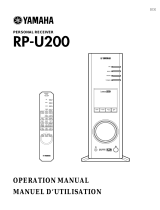La página se está cargando...

1
INTRODUCCIÓN
Características
● Este equipo proporciona audio de gran calidad
en su ordenador.
● La interfaz USB permite el control remoto de esta
unidad desde el ordenador, mediante el software
de aplicación suministrado, más varias opciones
E/S de audio.
● Ideal para utilizarlo en juegos de ordenador,
música de Internet, CD-ROM, DVD, software
multimedia y más.
● La tecnología DSP (procesamiento de campo
de sonido digital) Near-Field Cinema de Yamaha
proporciona un rendimiento de música en directo
y un sonido envolvente similar al de los cines.
El efecto de sonido de DSP también está
disponible en la escucha mediante auriculares.
● Tecnología sofisticada Virtual 3D que reproduce
las fuentes multicanal como Dolby Digital* y
DTS
** ofreciendo un efecto realista de sonido
envolvente con tan solo dos altavoces.
● Este equipo es compatible con las siguientes
señales de audio recibidas a través de una
conexión USB:
multicanal (dos, cuatro y seis canales) audio,
audio digital de gran calidad de 24 bits/48 kHz
y señales codificadas en Dolby Digital.
(Algunos sistemas operativos y programas
informáticos no admiten esta característica).
*
Fabricado bajo licencia de los Laboratorios Dolby. “Dolby”, “Pro
Logio” y el símbolo de doble D son marcas registradas de los
Laboratorios Dolby. Trabajos Confidenciales No Publicados.
©1992–1997 Dolby Laboratories, Inc. Todos los derechos están
reservados.
**
Fabricado bajo licencia de Digital Theater Systems, Inc. Patente
de los EE.UU. No. 5.451.942 y otras patentes mundiales
emitidas y pendientes de registro. “DTS”, “DTS Digital Surround”
son marcas registradas por Digital Theater Systems, Inc.
Derechos de autor registrados en 1996 por Digital Theater
Systems, Inc. Todos los derechos reservados.
Acerca de este manual
● Este manual explica el funcionamiento de este equipo.
Consulte el “MANUAL DE CONFIGURACIÓN” para
saber cómo conectar este equipo con otros equipos e
instalar el software de aplicación, etc. en su ordenador,
desde el CD-ROM suministrado.
● Este manual explica principalmente cómo hacer
funcionar este equipo mediante el panel delantero
de esta unidad y el mando a distancia suministrado.
● Cuando este equipo y su ordenador estén conectados
con el cable USB y el software de aplicación
suministrado esté instalado en el ordenador, puede
manejar este equipo desde el ordenador mediante el
software de la aplicación. Consulte la ayuda en línea
del software de la aplicación para conocer cómo utilizar
el software de la aplicación.
El software de la aplicación amplía el uso de este equipo
con funciones adicionales, que no pueden utilizarse con
las teclas del panel delantero o del mando a distancia.
En este manual se presentan dichas funciones con
el siguiente estilo.
Ejemplo:
m Ajuste del NIVEL USB MIX
Cuando se utilice una entrada diferente al terminal
USB, puede escuchar las señales de sonido
mezcladas de la entrada seleccionada y del terminal
USB. Asimismo, puede ajustarse
la relación de mezcla de las señales del terminal
USB.
* Consulte la ayuda en línea del software de la aplicación
para obtener más detalles.
Este manual ofrece también explicaciones breves
acerca de las funciones disponibles con el software
de la aplicación en las páginas 15–18. Consulte la ayuda
en línea del software de aplicación para obtener detalles
del funcionamiento de dichas funciones.

S-1
PRECAUCIÓN ........................ 2
PERSPECTIVA GENERAL
DE ESTE EQUIPO
Características principales
de este equipo............................... 3
Virtual 3D....................................... 4
Procesamiento de campo
de sonido digital (DSP)................. 4
CONTROLES Y SUS
FUNCIONES
Panel delantero y control remoto ... 5
Acerca de la pantalla .................... 7
FUNCIONAMIENTO BÁSICO
Reproducción de una fuente ....... 8
Utilización de programas
de campo de sonido ................... 10
Grabación.................................... 11
FUNCIONAMIENTO AVANZADO
Ajuste del efecto surround
(sonido envolvente).................... 13
Ajuste del canal USB .................. 14
Funcionamiento de este equipo
con el software de la aplicación ... 15
APÉNDICE
Solución de problemas .............. 19
Especificaciones ........................ 20
PRECAUCIÓN
PERSPECTIVA GENERAL
DE ESTE EQUIPO
CONTROLES
Y OTRAS FUNCIONES
FUNCIONAMIENTO
BÁSICO
FUNCIONAMIENTO
AVANZADO
APÉNDICE
CONTENIDO
Español

S-2
Cuando se desconecta este equipo pulsando el interruptor
de potencia en el panel delantero o la tecla POWER en el
mando a distancia, esta unidad pasa al estado de espera
“standby”. En este modo, el equipo está diseñado para
consumir una pequeña cantidad de energía. La fuente de
alimentación de este equipo se encuentra completamente
desconectada de la línea de CA, sólo cuando el cable
de alimentación de CA está desconectado.
1. Lea cuidadosamente este manual para obtener el
mejor rendimiento posible. Manténgalo en un lugar
seguro para utilizarlo como referencia en el futuro.
2. Instale el aparato en un lugar fresco, seco y limpio,
alejado de ventanas, aparatos que produzcan calor,
lugares con muchas vibraciones, polvo, humedad o
frío. Evite aparatos que causen ruidos de zumbido
(transformadores y motores). Para evitar incendios o
descargas eléctricas, no exponga este aparato a la
lluvia o al agua.
3. No abra nunca la caja. Si se introdujese algún objeto
extraño en el interior del aparato, póngase en contacto
con su concesionario más cercano.
4. No utilice a la fuerza los conmutadores, controles o
cables. Cuando tenga que mover el aparato,
cerciórese de desenchufar primero el enchufe del
cable de la alimentación y los cables que conectan al
aparato con otros equipos. No tire nunca de los cables
en sí.
5. Las aberturas de la cubierta del aparato aseguran la
ventilación del aparato. Si se tapan las aberturas la
temperatura del interior del aparato sube rápidamente;
por lo tanto, evite colocar objetos contra estas
aberturas. Instale la unidad en un lugar bien ventilado
para evitar un incendio o daños.
<Sólo modelos para Europa y Reino Unido>
Cerciórese de que haya quedado un espacio de 10 cm
atrás, 10 cm a ambos lados, y 10 cm sobre el panel de
la unidad para evitar un incendido o daños.
6. Se debe usar la misma tensión que la especificada en
el aparato. Si usa este aparato con una tensión más
alta que la especificada, es peligroso y puede provocar
incendios o accidentes. YAMAHA no asumirá
responsabilidad alguna por cualquier daño de este
aparato que resulte del uso de una tensión distinta a la
especificada.
7. Ponga siempre el control de volumen al mínimo antes
de comenzar a reproducir una fuente de audio.
Aumente el volumen cuando empiece la reproducción.
8. No limpie este aparato con disolventes químicos
porque podría dañarse el acabado. Utilice para la
limpieza un paño limpio y seco.
Lea este manual de instrucciones antes de poner en
funcionamiento el aparato.
PRECAUCIÓN
9. No deje de leer la sección “Solución de problemas”
donde se dan consejos sobre los errores de
utilización antes de llegar a la conclusión de que su
aparato está averiado.
10. Cuando no se va a usar el aparato por un largo
tiempo (ej. vacaciones, etc.) desconecte el enchufe de
alimentación de CA del tomacorriente.
11.
Para evitar daños debidos a relámpagos, desenchufe
el cable de la alimentación durante tormentas
eléctricas.
12. Puesta a tierra o polarización: Se deben tomar todas
las precauciones para que la puesta a tierra y la
polarización del aparato no se omitan.

S-3
Español
PERSPECTIVA GENERAL DE ESTE EQUIPO
PERSPECTIVA GENERAL
DE ESTE EQUIPO
Español
Características principales de este equipo
Mediante la tecnología exclusiva DSP de Yamaha, este
equipo puede proporcionar emoción y realismo a cualquier
fuente de audio, simulando los entornos acústicos de las
salas de concierto, cines, etc, con solo dos altavoces.
Con su estilizado diseño vertical, este equipo permite
utilizar varias fuentes de audio, incluidas las del ordenador,
reproductor de CD, MD o platina de casetes, tal como se
muestra abajo.
Aunque esta unidad puede utilizarse como parte de un sistema
hi-fi convencional, la conexión del equipo al ordenador a través
del terminal USB y la ejecución del software de la aplicación
suministrado, permiten controlar de manera remota el equipo
desde el ordenador y editar los programas de los campos
de sonido.
USB
PC
AUX1
AUX2
DSP MUTE
VOL
VIRTUAL 5.ICH
DIGITAL
PROLOGIC FM AMST
USB PCM D.
DSP
Reproductor
de CD
Grabador
de MD, etc.
Este equipo
Ordenador personal
Altavoz izquierdo Altavoz derecho
[Solo para DP-U50]
Este equipo no puede conectarse directamente
a los altavoces. Conecte este equipo a los altavoces
con un amplificador integrado, un sistema de mini
componentes, etc; o conéctelo a los altavoces a través
de un amplificador de potencia.
PERSPECTIVA GENERAL DE ESTE EQUIPO
* Consulte el “MANUAL DE CONFIGURACIÓN”
separado para obtener más información sobre
las conexiones.

S-4
PERSPECTIVA GENERAL DE ESTE EQUIPO
Virtual 3D
Altavoces virtuales
Sistema surround típico Virtual 3D
Reflejos
tempranos
de sonido
Resonancia
Sonido directo
El sonido surround (envolvente) requiere normalmente
varios altavoces situados delante y detrás de la posición
de escucha, que precisan de un espacio suficiente,
del que no siempre se dispone. Este equipo utiliza
la exclusiva tecnología “Virtual 3D (tridimensional)” para
simular un sistema de sonido envolvente típico con solo
dos altavoces.
Virtual 3D, sistema que utilizan los programas de campo
de sonido de este equipo, simula el efecto de sonido
envolvente proporcionado por los altavoces traseros
y centrales, creando altavoces surround “virtuales”, tal
como se muestra, de modo que con sólo dos altavoces
pueda disfrutarse del sonido envolvente.
Procesamiento de campo de sonido digital (DSP)
Cuando se escucha un recital en una sala de conciertos,
en un club de jazz o en otro lugar donde se interprete música
en directo, no se escucha sólo el sonido directo proveniente
de los instrumentos musicales y de los cantantes, sino también
los “reflejos tempranos” y la resonancia natural. Los reflejos
tempranos son las ondas iniciales de sonido que hacen vibrar
puerta, el techo y las paredes. La resonancia natural se
compone de ondas de sonido que se atenúan gradualmente
a medida que rebotan repetidamente en múltiples superficies.
Dado que la forma en que se escuchan los reflejos tempranos
y las resonancias depende de la forma y del tamaño
del edificio; así como del material y de la construcción de las
paredes y del techo, cada lugar tiene su propio “sonido”
exclusivo, llamado “campo de sonido”. En Yamaha, hemos
medido todos los elementos que componen un campo de
sonido típico: —dirección y nivel de los reflejos, características
del ancho de banda y tiempos de retardo —en famosas salas
de concierto y teatros de ópera de todo el mundo.
La información obtenida en este proceso ha sido convertida en
programas que se pueden reproducir mediante la tecnología
DSP de Yamaha. Mediante su dispositivo DSP de “a bordo”,
este equipo puede procesar cualquier fuente de audio y
recrear la atmósfera de la sala de conciertos original.

S-5
CONTROLES Y SUS
FUNCIONES
Español
CONTROLES Y SUS FUNCIONES
Panel delantero y control remoto
Panel delantero Control remoto
USB
PC
AUX1
AUX2
DSP MUTE
VOL
VIRTUAL 5.ICH
DIGITAL
PROLOGIC FM AM ST
USB PCM D.
DSP
1
2
3
4
5
6
7 8
USB
POWER
PC
AUX1
AUX2
JAZZ CHURCHHALL
B
VOLUMEMUTE
CA
MOVIE LIVEGAME
TEST
ON
/
OFF
VDD
8
9
4
0
A
1
3
6
CONTROLES Y SUS FUNCIONES

S-6
CONTROLES Y SUS FUNCIONES
1 Selectores de entrada e indicadores
Estas cuatro teclas, explicadas más abajo, se utilizan
para seleccionar la fuente de entrada. El indicador
de la fuente seleccionada se ilumina.
● Tecla USB
Esta tecla selecciona las señales de entrada enviadas
al ordenador por medio del terminal USB.
● Tecla PC
Esta tecla selecciona el ordenador como fuente
de entrada. Al pulsar esta tecla repetidamente, se
selecciona la entrada digital (DIGITAL PC COAX IN
o DIGITAL PC OPT IN) o analógica (ANALOG PC IN).
La opción DIGITAL PC OPT IN tiene prioridad sobre
la opción DIGITAL PC COAX IN. De modo que si se
efectúa una conexión a ambas entradas, se utilizará
la opción DIGITAL PC OPT IN.
● Tecla AUX1
Esta tecla selecciona el equipo conectado al conector
ANALOG AUX 1 IN o DIGITAL AUX 1 OPT IN,
estableciéndolo como fuente de entrada. Al pulsar esta
tecla repetidamente, se selecciona la entrada digital
o analógica.
● Tecla AUX2
Esta tecla selecciona el equipo conectado a los
conectores ANALOG AUX 2 IN como la fuente
de entrada.
2 Pantalla
La pantalla muestra varios ajustes, la fuente de entrada
seleccionada, el programa del campo de sonido y otra
información.
3 Tecla DSP [panel delantero]
Tecla ON/OFF [control remoto]
Esta tecla activa los programas del campo de sonido
producidos por el DSP interno.
4 Tecla MUTE (sin voz)
Esta tecla sirve para desconectar la salida de sonido
temporalmente. Al girar el control de volumen en el
panel delantero o al pulsar las teclas VOLUME en el
mando a distancia, se restaura la salida de sonido. Al
volver a pulsar esta tecla, también se restaura
la salida de sonido.
* Se restaurará la salida de sonido al cambiar el estado
de este equipo entre el modo de espera, “standby” y el
modo de activación, “power-on”, y cambiando la fuente
de entrada o el programa de campo de sonido, etc.
5 / Teclas (Arriba/Abajo)
Estas teclas sirven para seleccionar los programas
del campo de sonido. Estas teclas sólo funcionan
cuando la función de DSP interno está activada
(cuando “DSP” aparece iluminado en la pantalla).
6 Control de volumen [panel delantero]
VOLUME
Teclas (Arriba/Abajo)
[mando a distancia]
Estos controles y teclas ajustan el volumen de los
altavoces y de los auriculares. No puede ajustarse
el volumen cuando el equipo está en el modo
de espera “standby”.
7 Clavija de los auriculares
Los auriculares estéreo pueden conectarse a esta
miniclavija para escuchar música en privado,
con efectos Virtual 3D diseñado especialmente para
la escucha con auriculares.
8 Interruptor de potencia ( ) [panel delantero]
Tecla POWER [mando a distancia]
Cada vez que se hace clic en este conmutador cambia
el estado de este equipo entre modo de espera
“standby” y activación “power on”.
* En el modo “standby”, este equipo puede encenderse
de forma remota, mediante el software de aplicación
suministrado. Tenga en cuenta que este equipo utiliza
una pequeña cantidad de potencia en el modo
“standby” -en espera-.
9 Teclas de selección de programas de campo
de sonido
Cada una de estas teclas selecciona el programa
de campo de sonido correspondiente.
0 Tecla TEST (prueba)
Esta tecla se utiliza para que se emita un tono de prueba.
El tono de prueba se utiliza cuando se ajusta el balance
de volumen entre los altavoces izquierdo y derecho,
o entre todos los altavoces del sistema, incluidos los
altavoces virtuales traseros. (Para más detalles consulte
la página 13.)
A Teclas Personalizadas (A, B, C)
Estas teclas están disponibles cuando este equipo
y el ordenador estén conectados mediante el cable USB
y el software de aplicación esté instalado en el ordenador.
Cada una de estas teclas puede programarse con
una serie de comandos (selector de entrada, programa
de campo de sonido, ajuste de volumen, etc.)
mediante el software de aplicación. Después
de almacenar los ajustes, al pulsar cada tecla
se ejecutará el comando almacenado.
* Consulte la ayuda en línea del software de la aplicación
para obtener más detalles.

S-7
CONTROLES Y SUS
FUNCIONES
Español
CONTROLES Y SUS FUNCIONES
Acerca de la pantalla
En esta sección se explica el significado de los diversos indicadores de la pantalla.
1 VIRTUAL
Este indicador aparece cuando esta unidad está
utilizando Virtual 3D
2 (DTS)
Este indicador aparece cuando una señal de entrada
se descodifica con DTS.
3 PCM
Este indicador aparece cuando una señal de audio
digital PCM es seleccionada como fuente de entrada.
4
Este indicador aparece cuando los auriculares están
conectados a la clavija de los auriculares del equipo.
5 5.1CH
Este indicador aparece cuando una señal de audio
digital de canal 5.1 es seleccionada como fuente
de entrada.
6 DSP
Este indicador aparece cuando el DSP está procesando
la señal de entrada.
7 Indicadores de salida de sonido
Este indicador muestra los altavoces que se están
utilizando actualmente (incluidos los altavoces virtuales).
8 D.
Este indicador aparece cuando una señal de audio
descodificada con Dolby Digital es seleccionada como
fuente de entrada.
9 (DOLBY) DIGITAL
Este indicador aparece cuando una señal de entrada
se descodifica con Dolby Digital.
0 (DOLBY) PROLOGIC
Este indicador aparece cuando una señal de entrada
se descodifica con Dolby Prologic.
A USB
Este indicador aparece cuando se envían o reciben
señales de audio a través del terminal USB.
B Pantalla con información múltiple
Aquí aparecen varios mensajes e información.
C VOL (volumen)
Este indicador muestra gráficamente el ajuste del nivel
de volumen.
VOL
VIRTUAL
5.I
CH
DIGITAL
PROLOGIC
USB PCM D.
DSP
1
9
C
2
8
543
0
A
B
7
6

S-8
FUNCIONAMIENTO BÁSICO
FUNCIONAMIENTO BÁSICO
Reproducción de una fuente
4
Inicie la fuente de entrada seleccionada.
5
Ajuste el volumen al nivel deseado.
6
Si lo prefiere, utilice un programa de campo
de sonido.
Consulte la página 10 para obtener detalles acerca
de los programas del campo de sonido.
Acerca de las teclas de selección de entrada
Cada una de las teclas de selección de entrada selecciona
las siguientes señales de entrada.
USB: Pulse la tecla USB para
seleccionar las señales de
entrada en el terminal USB.
PC: Pulse la tecla PC repetidamente para seleccionar las
entradas del PC. “PC_DIGT” y “PC_ANLG”. PC_DIGT
selecciona DIGITAL PC COAX IN o DIGITAL PC OPT IN
y PC_ANLG selecciona el conector ANALOG PC IN.
Nota: La opción DIGITAL PC OPT IN tiene prioridad
sobre la opción DIGITAL PC COAX IN. De modo que
si se efectúa una conexión a ambas entradas, se utilizará
la opción DIGITAL PC OPT IN.
AUX1: Pulse la tecla AUX1 repetidamente para seleccionar las
entradas: “AUX1_DG” y “AUX1_AN”. AUX1_DG seleccionan
el equipo conectado a DIGITAL AUX 1 OPT IN y AUX1_AN
selecciona el equipo conectado al conector ANALOG AUX 1
IN, como fuente de entrada.
AUX2: Pulse la tecla AUX2 para
seleccionar el equipo
conectado a los conectores
ANALOG AUX 2 IN y
establecerlos como fuente
de entrada.
En esta sección se explica cómo encender este sistema
y seleccionar las fuentes de entrada. Si hay algún equipo de
audio externo conectado a este equipo, enciéndalo primero.
1
Encienda este equipo.
El mensaje “Hello” aparecerá durante unos segundos
y el equipo volverá al estado en el que se utilizó por última
vez (p.ej.: la fuente de entrada que fue seleccionada cuando
el equipo se desconectó por última vez).
2
Reduzca el volumen al mínimo (MIN).
3
Seleccione una fuente de entrada mediante
las teclas de selección de entrada.
Se ilumina el indicador correspondiente del panel delantero.
Consulte la explicación que aparece a la derecha para obtener
más detalles acerca del uso de las teclas de selección de entrada.
USB
POWER
PC
AUX1
AUX2
JAZZ CHURCHHALL
B
VOLUMEMUTE
CA
MOVIE LIVEGAME
TEST
ON
/
OFF
VDD
DSP MUTE
VOL
VIRTUAL
5.ICH
DIGITAL
PROLOGIC FM AMST
USB PCM D .
DSP
USB
PC
AUX1
AUX2
3
2, 5
1
3
5
1
POWER
Panel delantero
o
Control remoto
VOLUME
Panel delantero
o
Control remoto
USB
PC
AUX1
AUX2
USB
PC
AUX1
AUX2
Panel delantero
o
Control remoto
VOLUME
Panel delantero
o
Control remoto
VOL
VOL VOL
VOL
VOL
VOL

S-9
FUNCIONAMIENTO BÁSICO
FUNCIONAMIENTO
BÁSICO
Español
Nota
Cuando se pulsa una tecla de selección de entrada, la pantalla
muestra el nombre de la fuente de entrada seleccionada durante
unos segundos y después muestra el programa de campo de sonido
actualmente seleccionado.
Cuando no se selecciona ningún programa de campo de sonido,
en la pantalla se muestra la palabra “THROUGH”.
Los nombres de las fuentes de entrada mostradas en la pantalla
pueden cambiarse mediante el software de aplicación. Consulte
la ayuda en línea del software de la aplicación para obtener más
detalles.
m Para desconectar el sonido temporalmente
Pulse la tecla MUTE. Para restaurar la salida de sonido, gire
el control de volumen en el panel delantero o pulse las
teclas VOLUME en el mando a distancia. Al pulsar la tecla
MUTE, se restaura de nuevo la salida de sonido.
Nota
También se restaurará la salida de sonido de las siguientes formas:
cambiando el estado de esta unidad entre los modos standby
(espera) y power-on (activación), cambiando la fuente de entrada
o el programa de campo de sonido, utilizando el tono de prueba
o utilizando las teclas A, B, C del mando a distancia.
m Cuando se escuche con los auriculares
Conecte los auriculares a la clavija de los auriculares.
No se escuchará ningún sonido por los altavoces.
Nota
[Solo DP-U50]
Los terminales PRE OUT del panel trasero emitirán las señales,
incluso aunque se utilicen los auriculares.
m Cuando se haya terminado de utilizar este equipo
Ajuste este equipo en el modo standby pulsando el interruptor
de potencia del panel delantero o la tecla POWER en el
mando a distancia.
Nota
Cuando no se va a usar el aparato por un largo tiempo
(ej. vacaciones, etc.) desconecte el enchufe de alimentación
de CA del tomacorriente.
m Ajuste de USB MIX
Cuando se utilice una entrada diferente al terminal USB, puede
escuchar las señales mezcladas de la entrada seleccionada
y del terminal USB. Asimismo, puede ajustarse la relación
de mezcla de las señales del terminal USB.
* Consulte la ayuda en línea del software de la aplicación para
obtener más detalles.
m Ajuste del ecualizador gráfico
Puede ajustar las características de frecuencia, como prefiera,
utilizando el ecualizador gráfico de 7 bandas.
* Consulte la ayuda en línea del software de la aplicación para
obtener más detalles.
Notas
● Algunos cambios en los ajustes pueden resultar necesarios para
que el ordenador reproduzca señales enviadas desde el ordenador
a este equipo mediante la conexión USB. Consulte el
“MANUAL DE CONFIGURACIÓN” para obtener detalles.
● Algunos cambios en los ajustes pueden resultar necesarios
para que el ordenador reproduzca señales enviadas desde el
ordenador a este equipo mediante una tarjeta de sonido, etc.
Función de ahorro automático de energía
Si no está funcionando ningún dispositivo del panel
delantero del equipo, el control remoto o el software de
aplicación durante 24 horas con el equipo encendido,
esta unidad pasará automáticamente en el modo de
espera (standby).
MUTE
MUTE
Panel delantero
o
Control remoto
POWER
Panel delantero
o
Control remoto

S-10
FUNCIONAMIENTO BÁSICO
Utilización de programas de campo de sonido
El sistema DSP (Digital Sound field Processor: procesador de campo de sonido digital) integrado de este equipo puede simular
varios entornos acústicos, como una sala de conciertos y un cine, gracias a sus siete programas de campos de sonido. Para
obtener mejores resultados, elija un programa apropiado para la fuente de audio seleccionada.
Primero, siga los pasos 1–5 del apartado
“Reproducción de una fuente” en la página 8.
1
Activa el sistema DSP.
El nombre del programa de campo de sonido seleccionado
aparece en la pantalla.
2
Seleccione el programa de campo de sonido deseado.
Panel delantero: Al pulsar o repetidamente,
se cambia el programa.
Control remoto: Pulse la tecla del programa deseado.
Los siguientes programas están disponibles.
USB
POWER
PC
AUX1
AUX2
JAZZ CHURCHHALL
B
VOLUMEMUTE
CA
MOVIE LIVEGAME
TEST
ON
/
OFF
VDD
DSP MUTE
VOL
VIRTUAL
5.I
CH
DIGITAL
PROLOGIC FM AMST
USB PCM D .
DSP
USB
PC
AUX1
AUX2
21
2
1
ON
/
OFF
DSP
Panel delantero
o
Control remoto
JAZZ CHURCHHALL
MOVIE LIVEGAME
TEST
ON
/
OFF
VDD
Panel delantero
o
Control remoto
VOL
VIRTUAL
DSP
Programa activo
Program
HALL (CONCERT HALL
EUROPE)
JAZZ (JAZZ CLUB
VILLAGE GATE)
CHURCH (CHURCH
ROYAUMONT)
GAME
(GAME AMUSEMENT)
MOVIE (MOVIE THEATER)
LIVE (LIVE CONCERT)
VDD [HP3D*]
(VIRTUAL DOLBY DIGITAL)
DTS [HP3D*]
(DTS VIRTUAL 5.1)
Función
una sala de concierto mediana, con una bella y rica
resonancia.
Este programa simula el campo de sonido de un famoso
club de jazz de Nueva York.
Este programa simula el campo de sonido de una
iglesia gótica, con el efecto exclusivo de sonido que
sugiere la resonancia de una cúpula.
Este programa añade profundidad y efectos de sonido envolvente
a los juegos de ordenador, mejorando la experiencia del juego.
El realismo que proporciona este programa da la impresión
de que el oyente se encuentra en el escenario.
Este programa produce una atmósfera de entusiasmo y permite
sentir que se está en el medio de la acción, como si se estuviera
asistiendo a un concierto de jazz o de rock en directo.
Este programa simula el efecto de Dolby Digital y DTS
y es ideal para el software DVD codificado mediante
Dolby Digital o DTS.
Hi-Fi DSP (para fuentes de música)
CINEMA DSP (para fuentes de vídeo)
Nota
Justo después de seleccionar un programa, el nombre del programa se desliza de derecha a izquierda en la pantalla y se ilumina la versión
corta de dicho nombre.
Nota
Estos programas crean un campo
de sonido que parece real, como si
se estuviera realmente en el lugar.
Para estos programas de campos de
sonido, se aplica un efecto Yamaha
DSP a Dolby Pro Logic, Dolby Digital,
DTS, y otros sonidos envolventes
para el audio de las películas.
*
: HP3D
Cuando los auriculares están
conectados, este programa
cambia a un programa de
simulación llamado HP3D, que
está diseñado específicamente
para la escucha con auriculares.

S-11
FUNCIONAMIENTO BÁSICO
FUNCIONAMIENTO
BÁSICO
Español
Primero, encienda el equipo externo que desee utilizar
y después este equipo.
1
Seleccione la fuente que desee grabar mediante
las teclas de selección de entrada.
2
Inicie la grabación en un equipo de grabación
(un grabador de MD, una platina de casete, etc.).
3
Inicie la reproducción de la fuente de entrada.
m Reproducción del resultado de la grabación en
este equipo.
Seleccione las señales de entrada enviadas desde el equipo
de grabación mediante las teclas de selección de entrada.
Notas
● Si se emiten las señales de entrada recibidas en cualquier
terminal de entrada digital distinto del terminal USB,
la frecuencia de muestreo de las señales de salida serán
las mismas que las señales de entrada.
● La frecuencia de muestreo de las señales digitales convertidas
de señales analógicas en este equipo son de 44,1 kHz o 48 kHz.
● Cuando se emiten las señales de entrada digitales en el terminal
de salida digital, la información de las pistas (datos de texto del CD,
renovación automática de pistas cuando se efectúa la grabación
en un MD, etc.) no es válida, si se utiliza el programa del campo
de sonido (incluido el efecto del ecualizador gráfico).
USB
PC
AUX1
AUX2
USB
PC
AUX1
AUX2
Grabación
Las fuentes de entrada (p. ej.: un ordenador o un reproductor
de CD) seleccionadas en esta unidad pueden ser grabadas
por un grabador de MD, una platina de casete, etc. conectada
a esta unidad. Asimismo, las señales de entrada pueden ser
enviadas al ordenador a través de una conexión USB.
* Cuando se graba una fuente mediante un programa
de campo de sonido, los efectos del campo de sonido
se graban con la fuente.
m Grabación en un equipo de grabación externo
USB
POWER
PC
AUX1
AUX2
JAZZ CHURCHHALL
B
VOLUMEMUTE
CA
MOVIE LIVEGAME
TEST
ON
/
OFF
VDD
DSP MUTE
VOL
VIRTUAL
5.ICH
DIGITAL
PROLOGIC FM AMST
USB PCM D .
DSP
USB
PC
AUX1
AUX2
1 1
Panel delantero
o
Control remoto
m Para desconectar el sistema DSP
Pulse la tecla DSP en el panel delantero o la tecla ON/OFF
en el mando a distancia. En la pantalla aparece la palabra
“THROUGH”.
ON
/
OFF
DSP
Panel delantero
o
Control remoto
m Ajuste de los parámetros de campos de sonido
DSP
El efecto de sonido envolvente de cada programa o el efecto
Virtual 3D puede ajustarse según las preferencias del usuario,
mediante el software de la aplicación.Consulte la ayuda en línea
del software de la aplicación para obtener más detalles.

S-12
FUNCIONAMIENTO BÁSICO
m Grabación en un ordenador (a través de la conexión USB)
1
Seleccione la fuente que desee grabar mediante
las teclas de selección de entrada.
2
Inicie la grabación con el software de grabación
del ordenador.
3
Inicie la reproducción de la fuente de entrada.
m Reproducción del resultado de la grabación en
este equipo.
Pulse la tecla de selección de entrada USB y reproduzca
el resultado de la grabación en el ordenador.
Notas
● Si el número de canales USB está ajustado a seis, la grabación
no podrá efectuarse a través de una conexión USB. Vuelva a
ajustar el número de canales USB a un valor entre dos y cuatro.
● Para grabar señales de entrada digitales con una frecuencia
de muestreo de 48 kHz, la frecuencia de las señales de entrada
deben ser de 48 kHz.
● Para grabar señales de sonido recibidas en una entrada analógica
o digital de la tarjeta de sonido, etc, y no a través de la conexión
USB, seleccione el dispositivo correspondiente, como la “Sound
Card”, desde “Preferred device” de “Recording”
(o “Sound Recording”) en el ordenador.
● La frecuencia de muestro y la resolución de las señales que
pueden grabarse en el ordenador difieren entre los diferentes
sistemas operativos. Puede consultar el sitio Web de Yamaha
para obtener detallas acerca de la información relacionada.
http://www.yamaha.co.jp/audio/
USB
PC
AUX1
AUX2
USB
PC
AUX1
AUX2
Panel delantero
o
Control remoto
USB
POWER
PC
AUX1
AUX2
JAZZ CHURCHHALL
B
VOLUMEMUTE
CA
MOVIE LIVEGAME
TEST
ON
/
OFF
VDD
DSP MUTE
VOL
VIRTUAL
5.I
CH
DIGITAL
PROLOGIC FM AMST
USB PCM D.
DSP
USB
PC
AUX1
AUX2
1 1
Cuando se graban o procesan señales introducidas al
ordenador a través de una conexión USB, es necesario
efectuar el siguiente ajuste en el ordenador.
j Selección del dispositivo de grabación
Cuando se utilice Windows
1. Haga clic en el botón de “Start” de Windows y
seleccione “Settings” y después “Control Panel”.
2. Haga doble clic en el icono “Multimedia”
(o en el icono “Sounds and Multimedia”).
3. Haga clic en la ficha “Audio” y seleccione “USB
Audio Device” en “Preferred device” de “Recording”
(o “Sound Recording”).
Cuando se utilice Macintosh
Seleccione “USB Audio” como el dispositivo de entrada
en “Sound” en el Control Panel.
j Ajuste del software de grabación
Seleccione una frecuencia de muestreo de 44,1 kHz
y 48 kHz. Seleccione una resolución de 16 bits y 24 bits.
La frecuencia de muestreo de 44,1 kHz con la resolución
de 16 bits produce una calidad de sonido comparable
con el disco compacto (CD).
Notas
● Por favor, compruebe las leyes de copyright de su país antes de grabar discos compactos, emisiones de radio, etc. La grabación
de material sometido a derechos de autor podría infringir las leyes de derechos de autor.
● No puede efectuar una grabación de un CD-R, MD, etc., que sea una copia de un CD de audio, a otro CD-R, MD, etc. a través
de una conexión USB o de la conexión del terminal digital. Asimismo, no puede hacer una grabación de un MD que haya sido
grabado con señales digitales recibidas a través de la conexión USB, a otro MD.

S-13
FUNCIONAMIENTO AVANZADO
FUNCIONAMIENTO
AVANZADO
Español
FUNCIONAMIENTO AVANZADO
Ajuste del efecto surround (sonido envolvente)
Este equipo incorpora la tecnología exclusiva “Virtual 3D” de Yamaha, que proporciona un efecto de sonido envolvente
virtual con solo dos altavoces. En el campo de sonido del modo “Virtual 3D”, se ofrecen dos altavoces traseros virtuales, así
como dos altavoces delanteros (L, R) para conseguir el efecto de sonido envolvente.
Para optimizar el efecto de sonido envolvente, ajuste el volumen de cada altavoz en el campo de sonido, escuchando una
serie de tonos de prueba.
1
Pulse la tecla TEST en el control remoto.
Se escuchará un tono de prueba de los siguientes altavoces,
por este orden.
2
Cuando se emita el tono de prueba del altavoz
delantero izquierdo (L ch) o derecho (R ch):
Mediante las teclas de VOLUME del control
remoto, ajuste el balance de volumen entre los
altavoces delanteros izquierdo y derecho.
(Margen de ajuste: –12 a +12)
3
Cuando se emita el tono de prueba del altavoz
delantero izquierdo (Ls ch) o derecho (Rs ch):
Mediante las teclas de VOLUME del control
remoto, ajuste el nivel de efecto de sonido
envolvente.
(Margen de ajuste: –6 a +6)
4
Cuando se hayan terminado los ajustes, pulse la
tecla TEST.
El tono de prueba se detiene.
VOLUME
Control remoto
VOLUME
Control remoto
USB
POWER
PC
AUX1
AUX2
JAZZ CHURCHHALL
B
VOLUMEMUTE
CA
MOVIE LIVEGAME
TEST
ON
/
OFF
VDD
2, 3
1, 4
TEST
Control remoto
Altavoz delantero (L)
Altavoz trasero virtual (L)
Altavoz delantero (R) Altavoz trasero virtual (R)
TEST
Control remoto

S-14
FUNCIONAMIENTO AVANZADO
m Cómo efectuar la configuración
* Cuando se llevan a cabo la reproducción o la grabación
en el ordenador a través de la conexión USB,
interrumpa el software de reproducción o grabación
utilizado en el ordenador.
1
Encienda este equipo.
2
Mantenga pulsada la tecla de selección de entrada USB
hasta que se muestre la configuración actual de los
canales (durante aproximadamente dos segundos).
* Cuando se muestre en la pantalla de la unidad “USB” en
letras rojas, ya se está utilizando la conexión USB,
desactivando esta función de ajuste del canal USB.
Interrumpa el software utilizado en el ordenador.
3
Pulse o repetidamente hasta que se muestre
en la pantalla el número deseado de canales.
La pantalla cambia de la siguiente forma.
4
Mantenga pulsada la tecla de selección de entrada
USB hasta que desaparezca el número seleccionado
de canales (durante aproximadamente dos
segundos).
Aunque no se requiere ninguna otra operación, espero algún
tiempo hasta que el ordenador complete los cambios en la
configuración.
Notas
● Cuando se modifique el número de canales por primera vez,
el controlador del dispositivos de audio USB ya estará
instalado en el ordenador. Espere algún tiempo hasta que
el ordenador complete los cambios en la configuración.
● No cambie la configuración del canal USB bajo ningún
concepto, durante la reproducción o la grabación a través
de una conexión USB con el ordenador. Si cambia la
configuración, el ordenador podría bloquearse.
POWER
Panel delantero
o
Control remoto
DSP MUTE
VOL
VIRTUAL 5.ICH
DIGITAL
PROLOGIC FM AM ST
USB PCM D.
DSP
USB
PC
AUX1
AUX2
2,
4
3
1
USB
PC
AUX1
AUX2
USB
PC
AUX1
AUX2
Panel delantero
Panel delantero
Panel delantero
Ajuste del canal USB
El sistema típico de audio USB presenta modos para múltiples canales, como modos de cuatro canales y seis canales, además
de un modo normal (estéreo) de dos canales. Este equipo es compatible con todos estos modos. Cuando se selecciona un modo
multicanal, puede recibirse sonido envolvente de juegos de ordenador compatibles con Direct Sound 3D de 4 canales y el sonido
envolvente (5.1 canales) de vídeo DVD en este equipo, a través de la conexión USB y disfrutar así del sonido envolvente virtual.
Tenga en cuenta que algunos sistemas operativos y programas informáticos no son compatibles con la opción de canales
múltiples. En los sitios Web de Yamaha se enumeran los nombres de los sistemas operativos y del software compatibles
con la opción de canales múltiples.
Notas
●
MacOS9 no admite esta función. Sólo puede utilizarse el modo de dos canales. Algunas versiones de Windows tampoco admiten los
modos de seis y/o cuatro canales. Puede consultar el sitio Web de Yamaha para obtener detalles acerca de la información relacionada.
http://www.yamaha.co.jp/audio/
● Cuando se selecciona el modo de seis canales, no puede efectuarse la grabación al ordenador. Para grabar, seleccione el modo de dos
o de cuatro canales.

S-15
FUNCIONAMIENTO AVANZADO
FUNCIONAMIENTO
AVANZADO
Español
Funcionamiento de este equipo con el software de la aplicación
Si este equipo está conectado al ordenador a través de la
conexión USB y el software de la aplicación está instalado
en el ordenador desde el CD-ROM suministrado, puede
accionar este equipo con el software de la aplicación
desde el ordenador. Además, el software de aplicación,
una vez instalado en el ordenador, ofrece varias opciones
de configuración no disponibles desde la unidad o desde
el mando a distancia. (Para obtener instrucciones acerca
de cómo instalar el software de la aplicación, consulte el
“MANUAL DE CONFIGURACIÓN”.)
En esta sección se explica brevemente cómo utilizar el
software de la aplicación, las pantallas de ajuste y las
funciones disponibles. Para obtener más detalles, consulte
la Ayuda en línea del software de la aplicación.
Notas
● Las imágenes de la pantalla mostradas en esta sección son
pantallas básicas de la versión de Windows. La versión de
Macintosh difiere ligeramente en cuanto a la disposición de
los botones, etc.
● El diseño, las funciones de la pantalla, etc. pueden cambiar
debido a actualizaciones de la versión.
Acerca del Panel de control
El Panel de control permite efectuar las siguientes operaciones básicas.
Las fichas se muestran en la parte inferior de la pantalla de configuración. Para efectuar ajustes detallados de la función
deseada disponible desde cualquier pantalla de ajustes detallada, haga clic en la ficha de la función.
1 Pantalla
En esta sección se muestra el estado actual del volumen,
selectores de entrada, programas de campo de sonido,
etc. mediante caracteres.
2 Selector de entrada
El selector de entrada permite cambiar directamente
la fuente de entrada.
3 Control de volumen
Puede ajustar el volumen arrastrando el indicador
o haciendo clic en las fechas que apunta hacia arriba
( ) y hacia abajo ( ).
También puede encender y apagar los altavoces haciendo
clic en el icono de los altavoces que aparece abajo.
4 Modificación del tamaño del panel
Puede minimizar el tamaño del Panel principal.
5 SETUP
Abra este panel para cambiar los ajustes disponibles
en el panel de Configuración. (Consulte la página 18
para detalles sobre el panel de Configuración).
6 Selector DSP
Puede seleccionar directamente un programa de campo
de sonido DSP.
7 Pantallas de configuración detalladas
Seleccione una de las fichas de pantalla de configuración
detallada en la parte inferior de la pantalla de configuración
detallada actual. Se mostrará la nueva pantalla de
configuración detallada y desde ahí podrán hacerse
ajustes detallados de la función.
DSP-EDIT: Para ajustar el campo de sonido DSP.
parámetros (Véase la página 16).
VIRTUAL: Para ajustar la herramienta Virtual 3D
(Véase la página 17).
D-RANGE: Para ajustar el rango dinámico
(Véase la página 17).
EQUALIZER: Para accionar el ecualizador gráfico
(Véase la página 17).
8 POWER
Cada vez que se hace clic, se cambia el estado de la
unidad principal entre modo de espera “standby” y
activación “power on”.
1
2
3
4
5
6
7
8

S-16
FUNCIONAMIENTO AVANZADO
Parámetros básicos
Effect Level (Nivel de efecto) Selecciona el nivel de sonido de efecto de los tres niveles.
Room Size (Tamaño de Sala) Selecciona el tamaño aparente de la sala de escucha de los tres niveles.
Seat Position (Posición de escucha) Selecciona la posición simulada de escucha de las tres posiciones.
Parámetros detallados
Los siguientes parámetros están disponibles en el panel “ADVANCED SETTING”. Dependiendo del programa seleccionado y de
las señales de entrada, no pueden ajustarse todos los parámetros.
Effect Trim (Disposición de efecto) Efectúa el ajuste fino del nivel del sonido de efecto global.
Rear Effect Trim (Disposición del efecto trasero) Efectúa el ajuste fino del nivel de sonido de efecto trasero.
Initial Delay (Retardo inicial) Ajusta la distancia aparente desde la fuente de sonido a las paredes.
Room Size (Tamaño de sala) Ajusta el tamaño aparente de la sala de escucha.
Liveness (Reflexión aparente) Ajusta el índice de reflexión aparente de las paredes.
Surround Delay (Retardo surround) Ajusta el tiempo de retardo del campo de sonido envolvente (surround).
S. Initial Delay (Retardo inicial S.) Ajusta el tiempo de retardo inicial del campo de sonido envolvente.
S. Room Size (Tamaño de sala S.) Ajusta el tamaño aparente del campo de sonido envolvente.
Reverb Time (Tiempo de resonancia) Ajusta la duración de las resonsancias.
Reverb Level (Nivel de resonancia) Ajusta el nivel de las resonancias.
Reverb Delay (Retardo de resonancias) Ajusta el tiempo de retardo de las resonancias.
Ajuste de los parámetros de campo de sonido DSP
Cómo ajustar los parámetros
1. Seleccione el programa cuyos parámetros desee
ajustar. (El ajuste de parámetros es eficaz sólo para
el programa seleccionado actualmente).
2. Seleccione la ficha DSP-EDIT en la parte inferior del Panel
principal. Aparece la pantalla de parámetros básicos.
3. Esta pantalla permite ajustar los parámetros básicos. Abra
el panel “ADVANCED SETTING” (ajustes avanzados)
para ajustar los parámetros detallados.
Restaura todos los parámetros a sus
valores predeterminados.
Restaura la pantalla de los parámetros
básicos.
Selecciona un parámetro haciendo clic en su nombre y ajusta el
parámetro deslizando el indicador de la parte inferior del panel.
Puede ajustar varios parámetros de los programas de campo
de sonido DSP.
Los parámetros predeterminados de los programas de campo
de sonido proporcionan un sonido excelente, pero también es
posible ajustar los parámetros para adecuarlos a la acústica
de la habitación, a las preferencias del usuario y a la fuente
del programa. Se requiere ajustar los parámetros en cada
programa de campo de sonido seleccionado.
Parámetros básicos
Abre el panel “ADVANCED SETTING”.

S-17
FUNCIONAMIENTO AVANZADO
FUNCIONAMIENTO
AVANZADO
Español
Ajuste del efecto Virtual 3D
El efecto de sonido envolvente del campo de sonido virtual 3D se ve afectado por la configuración de la habitación y la posición
del oyente, produciendo un sonido único para cada entorno. El procedimiento que se detalla a continuación muestra cómo
ajustar el efecto virtual 3D para que se ajuste a las preferencias y al entorno.
Seleccione la ficha VIRTUAL en la parte inferior del Panel principal. Aparece la siguiente pantalla.
1 Ajuste del balance
Puede ajustar el balance de volumen entre los altavoces
derecho e izquierdo.
2 Configuración de la posición de los altavoces
virtuales traseros
Puede seleccionar la posición de los altavoces virtuales
traseros (los altavoces se colocan en una posición
simétrica).
3 Ajuste HRTF
(función de transferencia relativa a la cabeza)
Puede efectuar un ajuste adecuado a las características
personales.
4 Tono de prueba
Puede emitir un tono de prueba sucesivamente desde
los altavoces en sus posiciones actuales, permitiendo la
configuración y el ajuste mientras se escucha el tono.
Ajuste del rango dinámico
Puede establecer el rango dinámico para la reproducción de una fuente con Dolby Digital descodificado. Esto resulta
especialmente eficaz para la escucha a bajo volumen. Seleccione la ficha D-RANGE en la parte inferior del Panel principal.
Aparece la siguiente pantalla.
1 Selección del rango dinámico
Seleccione el rango dinámico para la reproducción de
una fuente con Dolby Digital descodificado, entre MIN,
STANDARD y MAX. La configuración MAX proporciona
un rango dinámico de un cine, mientras que MIN ofrece
un rango dinámico adecuado para la escucha nocturna,
a bajo volumen.
2 Ajuste del rango dinámico
Este ajuste está disponible cuando se elige STANDARD
para el rango dinámico. Así se ajusta la escala de
desconexión de alto nivel (H-LEVELCut) y la escala
de reinicio de bajo nivel (L-LEVELBST), permitiendo
ajustar libremente el rango dinámico entre MAX y MIN.
Funcionamiento del ecualizador gráfico
El ecualizador gráfico de 7 bandas permite ajustar las características de frecuencia según el tipo de música reproducida y
compensar las características de la habitación y las características de frecuencia de los altavoces.
Este panel siempre se muestra cuando no se ha seleccionado ningún programa de campo de sonido DSP. Cuando se selecciona
un programa de campo de sonido DSP, al seleccionar la ficha EQUALIZER en la parte inferior del Panel de control, se mostrará
este panel.
1 Patrones predeterminados
Se han predefinido cinco patrones de características
de frecuencia para los diferentes tipos de música, como
“ROCK” y “POPS”. Haga clic en un botón para seleccionar
el efecto que se corresponda al tipo de música.
2 Almacenamiento e invocación de los patrones
de usuario
Puede almacenar e invocar hasta dos patrones
de características de frecuencias que indique.
3 FLAT
Hace que las curvas de respuesta de frecuencia sean
planas.
4 Ecualizador gráfico
El ecualizador de 7 bandas permite ajustar las curvas
de respuesta a la frecuencia deseadas. Al arrastrar el
indicador de cada banda de frecuencia, pueden ajustarse
las frecuencias dentro de una proporción de +6 a –6 dB.
4
3
1
2
2
1
4
3
1
2

S-18
FUNCIONAMIENTO AVANZADO
Configuración del ajuste en el panel de Configuración
Cuando se hace clic en SETUP (configuración) en el Panel principal, aparece el panel de configuración y permite efectuar
los siguientes ajustes.
Ajuste de USB
m Ajuste USB multicanal (sólo para Windows)
Esto permite seleccionar el número de canales para
enviar señales de reproducción a través de la conexión
USB, de dos, cuatro y seis canales. (Tenga en cuenta
que no pueden grabarse señales de la conexión USB
en el ordenador cuando se seleccionen seis canales).
Ajuste personalizado
m Selección pelicular
Esta le permite seleccionar la película (el diseño de la
imagen de fondo del software de aplicación) de
acuerdo con algunos patrones preajustados.
m Ajuste de las teclas personalizadas del
control remoto (mando a distancia)
Permite almacenar una serie de comandos (selector
de entrada, programa de campo de sonido, ajuste de
volumen, etc.) a cada una de las teclas A, B y C en el
control remoto. Después de almacenar los ajustes, al
pulsar cada tecla se ejecutará el comando almacenado.
Nota
El diseño, las funciones de la pantalla, etc. pueden
cambiar debido a actualizaciones de la versión.
Consulte la ayuda en línea del software de la aplicación
para obtener más detalles.
Edición de nombres de las fuentes de
entrada
Puede asignar un nombre que conste de hasta siete caracteres
a cada una de las fuentes de entrada. Por ejemplo, si hay una
platina conectada a los terminales AUX 1, puede cambiar el
nombre, AUX 1 a TAPE (casete). Como esta información sobre
el cambio de nombre se envía a la unidad principal, la pantalla
de la unidad principal cambia en consecuencia.
Ajuste del volumen
m USB Mix
Cuando USB Mix está activado, aunque las señales
recibidas en el/los terminal(es) de entrada sean
diferentes a las del terminal USB, cuando éste sea
seleccionado, pueden mezclarse las señales de
entrada desde la selección con las señales desde el
ordenador, a través de la conexión USB y reproducir las
señales mezcladas. Por ejemplo, mientras se está
escuchando música desde la platina conectada a
AUX1, se continuarán escuchando los avisos sonoros
que avisan de la llegada de nuevo correo o los avisos
de advertencia.
Al hacer clic en el cuadro de texto para escribir la
marca de comprobación en el cuadro, se activará el
USB Mix. Este estado permite ajustar el nivel de
volumen de las señales desde la conexión USB.
(Puesto que esto ajusta el balance de volumen entre
las señales de entrada seleccionadas y las señales de
entrada de la conexión USB, no afecta al volumen,
cuando se selecciona USB mediante las teclas de
selección de fuente de entrada).
Al hacer clic en el cuadro de comprobación para borrar
la marca de comprobación, se desconectará el USB
Mix. En este estado, las señales de la conexión USB
pueden reproducirse sólo cuando se seleccione USB
mediante las teclas de selección de entrada.
m Ajuste del volumen máximo
Cuando se ajuste el volumen en el software de la
aplicación, puede ajustar el volumen demasiado alto,
sin darse cuenta. Para evitar esto, puede utilizar esta
función para ajustar un volumen máximo para el
software de la aplicación.
m Ajuste digital del volumen
Esto permite subir y bajar digitalmente el volumen en el
DSP. Tenga cuidado de no subir el volumen cuando el
nivel de la señal de entrada digital sea alto, ya que
podría provocar distorsión del sonido debido al
procesamiento digital. Si se produce distorsión del sonido,
baje el volumen.

S-19
APÉNDICE
Español
APÉNDICE
Problema
No puede encenderse el equipo
aunque se pulse el interruptor
de potencia.
No se escuchan sonidos.
Sin efecto surround.
Cuando se efectúa una grabación de
un CD audio a un MD, CD-R, etc, todas
las pistas se graban en una única pista.
Las fuentes del programa de un MD,
CD-R, etc, que es la copia de un CD
de audio, no pueden grabarse en el
ordenador a través de la conexión USB.
Las señales introducidas en el ordenador
a través de la conexión USB no pueden
grabarse en el ordenador.
Sin efecto de Dolby Digital o DTS,
aunque el programa de campo de
sonido “VDD” esté seleccionado.
Se escuchan diferentes sonidos
juntos.
Los niveles de volumen izquierdo
y derecho son diferentes.
Causa
El cable de alimentación está enchufado o no
está insertado del todo.
Este equipo está en el modo de espera “standby”.
Conexiones incorrectas del cable de salida.
La función de desactivación de la voz “mute” está
activada.
Los auriculares están conectados a la clavija de
los auriculares del equipo.
El volumen está ajustado al mínimo.
No se ha seleccionado la fuente de reproducción
mediante las teclas de selección de entrada.
La potencia del equipo seleccionado como la fuente
de entrada está desactivada.
El DSP está desactivado.
Un programa de campo de sonido DSP está
seleccionado o se está usando el ecualizador
gráfico integrado.
No puede efectuar una grabación de un CD-R,
MD, etc., que sea una copia de un CD de audio,
a otro CD-R, MD, etc. a través de una conexión
USB o de la conexión del terminal digital.
Ajuste incorrecto del dispositivo de grabación del
ordenador.
La fuente de reproducción no está codificada ni
con Dolby Digital ni con DTS.
El sonido del ordenador a través de la conexión
USB quizá se haya mezclado con el sonido
proveniente de otras fuentes, ya que el ajuste
“USB Mix” está ajustado en la posición de
activación, “ON”, con el software de la aplicación.
El balance de nivel no está ajustado en la
posición central del ajuste “Balance” en el panel
VIRTUAL del software de la aplicación.
Solución
Enchufe firmemente el cable de alimentación.
Encienda esta unidad pulsando el interruptor de
potencia del panel delantero o la tecla POWER en el
control remoto
Conecte los cables correctamente. Si el problema
persiste, los cables podrían estar defectuosos.
Desactive la opción de desactivación de voz
“mute” pulsando la tecla MUTE.
Desconecte los auriculares de la clavija del auricular
para que se escuche el sonido por los altavoces.
Suba el volumen.
Seleccione la fuente de reproducción mediante las
teclas de selección de entrada.
Cuando se seleccione el PC como fuente de
entrada, asegúrese de que la entrada digital y
analógica están seleccionadas correctamente.
Encienda el equipo.
Active el DSP.
Desactive el DSP y el ecualizador gráfico.
Grabe las señales de un MD, CD-R, etc. en el
ordenador, enviando las señales a través de una
conexión analógica.
Ajuste correctamente el dispositivos de grabación
del ordenador. [Consulte “Grabación en un ordenador
(a través de la conexión USB)” Página 12.]
Utilice una fuente codificada con Dolby Digital o DTS.
Configure el ajuste “USB Mix” a “OFF”, si no desea
escuchar sonidos mezclados.
Ajuste el balance de nivel al centro.
Solución de problemas
Consulte el siguiente cuadro cuando el aparato no funcione bien. Si el problema no es uno de los que aparecen en la siguiente
lista o si las instrucciones de abajo no ayudan a solucionar el problema, desenchufe el cable eléctrico y llame a un distribuidor
o centro de servicio autorizado de YAMAHA.
APÉNDICE

S-20
APÉNDICE
Problema
El control remoto no funciona.
El control remoto no funciona
correctamente.
Causa
Las pilas del control remoto están casi gastadas.
Distancia o ángulo incorrecto.
El control remoto está expuesto a la luz directa
del sol o a demasiada luz (de una lámpara
fluorescente de tipo invertido, etc) y esto afecta
al sensor de la unidad principal.
Qué hacer si
Ponga unas pilas nuevas.
El mando a distancia funcionará desde una distancia
máxima de 6 metros y a no más de 30 grados del eje
desde el panel delantero.
Reposición de la unidad principal.
Especificaciones
[AP-U70]
Salida RMS mínima Potencia por canal
20 W + 20 W (20 Hz–20 kHz, 6 Ω, 0,4% THD)
Potencia máxima 26 W + 26 W (1 kHz, 6 Ω, 10% THD)
Sensibilidad de entrada/Impedancia de entrada
PC IN, AUX1 IN, AUX2 IN (ANALÓGICO) 150 mV/35 kΩ
Señal de entrada máxima
PC, AUX1, AUX2 2,1 V o más (1 kHz)
Nivel de salida/Impedancia de salida
REC OUT 150 mV/2,0 kΩ
SALIDA DE SUBWOOFER 2,0 V/1,7 kΩ (50 Hz)
Nivel de salida/Impedancia de salida de la clavija
del auricular
ANALÓGICO PC IN, etc. 320 mV/61 Ω (1 kHz, 150 mV)
Respuesta de frecuencia
USB, DIGITAL IN (PC, AUX1) a salida SP
20 Hz–20 kHz (51,0 dB)
Distorsión armónica total (1 kHz, 20 kLPF)
USB, DIGITAL IN (PC, AUX1) a salida SP
0,06% o menos (4 V/6 Ω)
Proporción de señal - ruido
Salida USB a SP 85 dB o más (11 V/6 Ω)
PC IN, AUX1 IN (DIGITAL) a salida SP
90 dB o más (11 V/6 Ω)
Ruido residual (Red IHF-A)
–68 dB o menos (Salida SP, L/R)
Alimentación
[Modelos para EE.UU. y Canadá] CA 120 V, 60 Hz
[Modelos para Reino Unido y Europa] CA 230 V, 50 Hz
[Modelo para Australia] CA 240 V, 50 Hz
Consumo
[Modelos para EE.UU. y Canadá] 60 W
[Modelos para Reino Unido y Europa] 55 W
Dimensiones (An 2 Al 2 Pr) 120 2 294 2 355 mm
Peso 5,5 kg
Accesorios CD-ROM (Windows/Macintosh-híbrido)
Cable USB
Control remoto
Pilas22
Las especificaciones están sujetas a cambios sin previo aviso.

S-21
APÉNDICE
Español
APÉNDICE
[DP-U50]
Nivel de salida/Impedancia de salida
PRE OUT 2,0 V/2,0 kΩ
SALIDA DE SUBWOOFER 2,0 V/1,7 kΩ (50 Hz)
Sensibilidad de entrada/Impedancia de entrada
PC IN, AUX1 IN, AUX2 IN (ANALÓGICO) 150 mV/35 kΩ
Señal de entrada máxima
PC, AUX1, AUX2 2,1 V o más (1 kHz)
Nivel de salida/Impedancia de salida de la clavija del
auricular
ANALÓGICO PC IN, etc. 320 mV/61 Ω (1 kHz, 150 mV)
Respuesta de frecuencia
USB, DIGITAL IN (PC, AUX1) a PRE OUT
20 Hz–20 kHz (51,0 dB)
Distorsión armónica total (1 kHz, 20 kLPF)
USB, DIGITAL IN (PC, AUX1) a PRE OUT
0,01% o menos
Proporción de señal - ruido
USB a PRE OUT 100 dB o más
PC IN, AUX1 IN (DIGITAL) a PRE OUT
110 dB o más
Ruido residual (Red IHF-A)
20 µV o menos (PRE OUT, L/R)
Alimentación
[Modelos para EE.UU. y Canadá] CA 120 V, 60 Hz
[Modelos para Reino Unido y Europa] CA 230 V, 50 Hz
[Modelo para Australia] CA 240 V, 50 Hz
Consumo 20 W
Dimensiones (An 2 Al 2 Pr) 120 2 294 2 355 mm
Peso 5,0 kg
Accesorios CD-ROM (Windows/Macintosh-híbrido)
Cable USB
Control remoto
Pilas22
Las especificaciones están sujetas a cambios sin previo aviso.
1/156